Iskalnih poti¶
Na zaslonu shranjenih poti lahko iščete poti tako, da v iskalno vrstico vnesete ključne bes ede in uporabite filtre. Poleg tega lahko poti razvrsti te na različne načine.
Iskanje poti s ključnimi besedami¶
Če vnesete ključno besedo v iskalno vrstico na vrhu seznama poti, bodo prikazane le poti, ki imajo ključno besedo v svojem naslovu, opisu ali avtorju. Iskanje je neobčutljivo na velikost črk. Če iščete v mapi, bodo prikazani tudi vsi rezultati iskanja v potomskih mapah. Če uporabite filter , se bo iskanje omejilo na filtrirane poti.
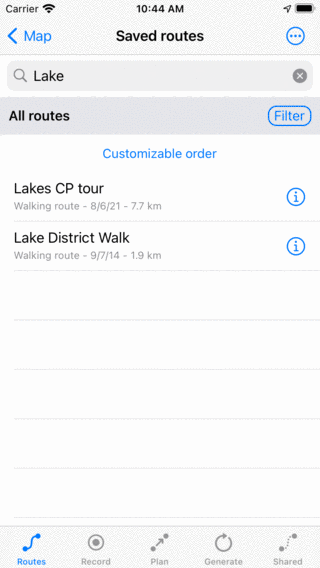
Iskanje na ‚Stone‘¶
Poti razvrščanja¶
Pod vrstico mapo/filtra pod iskalno vrstico je na sredini prikazana trenutna metoda razvrščanja. Če tapnete gumb za razvrščanje, lahko spremenite trenutni način razvrščanja med:
Prilagodljiv vrstni red: Poti so razvrščene po prilagodljivem vrstnem redu. Če vrstnega reda niste spremenili ročno, so najnovejše dodane poti na vrhu.
Najbližje na vrhu: Poti so razvrščene glede na njihovo razdaljo od začetne ali končne točke do vaše trenutne lokacije, najbližje je na vrhu.
Najbližje središču na zemljevidu na vrhu: Poti so razvrščene glede na njihovo razdaljo od začetne/ciljne točke do središča trenutno vidnega zemljevida. Če premaknete zemljevid in znova odprete zaslon shranjenih poti, lahko dobite drugačno naročilo.
Najnovejši na vrhu: Poti so razvrščene glede na njihov čas ustvarjanja, najnovejši je na vrhu.
Najdaljši na vrhu: Poti so razvrščene po dolžini, najdaljša je na vrhu.
Najkrajši na vrhu: Poti so razvrščene po dolžini, najkrajša je na vrhu.
Najstarejši na vrhu: Poti so razvrščene glede na njihov čas ustvarjanja, najstarejši je na vrhu.
Nazadnje posodobljeno na vrhu: Poti so razvrščene glede na čas, ko so bile nazadnje spremenjene, poti, ki so bile nazadnje spremenjene, so na vrhu.
Najmanj nedavno posodobljen na vrhu: Poti so razvrščene glede na čas, ko so bile nazadnje spremenjene, poti, ki so bile spremenjene najdaljše poti, so na vrhu.
Po abecedi: Poti so razvrščene po abecednem vrstnem redu.
Obrnjeno abeced no: poti so razvrščene po obrnjenem abecednem vrstnem redu
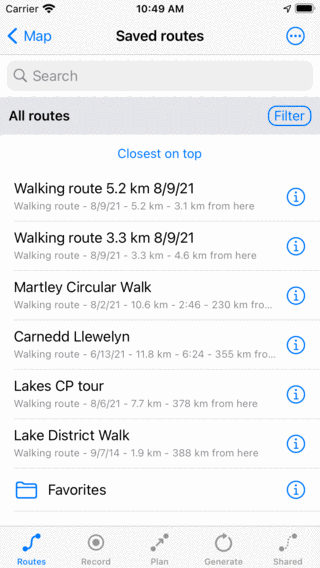
Razvrščanje poti na razdalji do trenutne lokacije.¶
Filtriranje poti¶
Prav tako je mogoče filtrirati poti glede na lokacijo, dolžino in vrsto. Če želite omogočiti filter, tapnite gumb za filtriranje na zaslonu poti (tik pod iskalno vrstico na desni strani). Če je filter omogočen, ima gumb filtra modro ozadje, kot je prikazano na spodnji sliki. Če je filter onemogočen, je samo rob gumba za filtriranje moder, kot je prikazano na zgornji sliki.
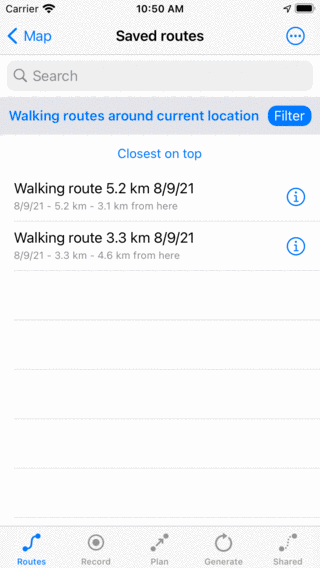
Filter je omogočen.¶
Na zgornji sliki je prikazan primer omogočenega filtra. Pod iskalno vrstico na levi strani se prikaže opis trenutno aktivnega filtra. Tu so poti filtrirane na lokaciji, prikazane so le poti znotraj 100 km od trenutne lokacije. Če tapnete opis filtra, lahko spremenite trenutni filter. Če želite onemogočiti filter, tapnite gumb filtra.
Če želite urediti filter, tapnite gumb filtra, da omogočite filter. Nato tapnite opis filtra, da spremenite trenutni filter. Prikazan bo naslednji zaslon, v katerem lahko spremenite trenutni filter:
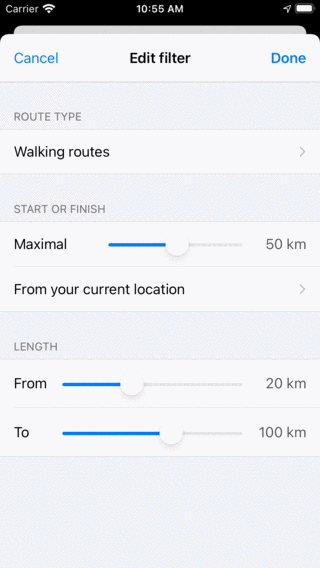
Spreminjanje filtra.¶
Filtriranje na vrsti poti¶
V razdelku »Vrsta poti« lahko filtrirate poti na vrsti poti, na primer »Pohodniške poti«. Če izberete za »Vse poti«, poti niso filtrirane glede na vrsto poti.
Filtriranje na lokaciji¶
V razdelku »Začni ali končni« lahko spremenite lastnosti lokalnega filtra. Drsnik lahko premaknete, da določite največjo razdaljo začetka ali konca prikazane poti do določene točke. Pod drsnikom se prikaže točka. V zgornjem primeru je to trenutna lokacija. Če jo tapnete, lahko spremenite trenutno točko na:
Povsod: Na lokaciji ni filtriranja.
Trenutna lokacija: Prikazane so le poti znotraj določene razdalje trenutne lokacije.
Vidni del zemljevida: Na zaslonu poti so prikazane samo poti, ki so znotraj meja trenutno vidnega dela glavnega zemljevida.
Znotraj izbranega območ ja: prikazan bo pogled zemljevida, v katerem lahko nastavite območje. Zemljevid je mogoče celo zasukati, da naredite poseben izbor. Če je ta monter omogočen, bodo prikazane le poti, ki imajo začetno ali ciljno točko v izbranem območju.
Mesto po meri: Če vnesete mesto po meri ali koordinate, so prikazane le poti znotraj določene razdalje vnesenega mesta.
Filtriranje na dolžini poti¶
V razdelku« Dolžina »lahko nastavite minimalno in maksimalno dolžino filtriranih poti.